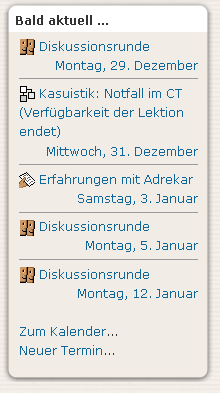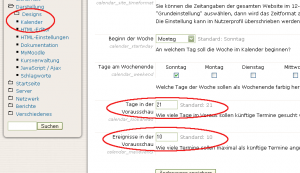Bald aktuell (Block): Unterschied zwischen den Versionen
Keine Bearbeitungszusammenfassung |
|||
| (2 dazwischenliegende Versionen desselben Benutzers werden nicht angezeigt) | |||
| Zeile 15: | Zeile 15: | ||
[[Bild:Baldaktuell-pref.png|thumb|left]] | [[Bild:Baldaktuell-pref.png|thumb|left]] | ||
<br style="clear:both;"> | <br style="clear:both;"> | ||
==Block hinzufügen== | |||
* Wechseln Sie zunächst durch Anklicken des Buttons ''Bearbeiten einschalten'' rechts oben auf der Kursseite in den Bearbeitungsmodus. | |||
:[[Bild:Bearbeiten.jpg]] | |||
* Wählen Sie aus dem Auswahl-Menü zum Hinzufügen von Blöcken den Punkt ''Bald aktuell ...'' aus. | |||
Der Block bedarf keiner weiteren Konfiguration. Er kann jedoch bei Bedarf | Der Block bedarf keiner weiteren Konfiguration. Er kann jedoch bei Bedarf | ||
| Zeile 21: | Zeile 27: | ||
* gelöscht | * gelöscht | ||
* verschoben | * verschoben | ||
werden. Schalten Sie dazu die Kursseite in den Bearbeitungsmodus | werden. Schalten Sie auch dazu die Kursseite in den Bearbeitungsmodus und nutzen Sie dann die entsprechenden [[Bearbeiten einschalten#Blöcke|Symbole]] in der Kopfzeile des Blocks. | ||
Aktuelle Version vom 1. März 2009, 16:40 Uhr
Der Block Bald aktuell... zeigt eine Liste zukünftiger Termine an. Die angezeigten Ereignisse können sein:
- Termine, die im Kalender eingetragen wurden,
- Abgabetermine von Aufgaben, sofern diese hinterlegt wurden,
- Verfügbarkeitstermine (z.B. wann die Verfügbarkeit einer Lektion endet).
Die Listenelemente sind Links, die nach Klick zur ausführlichen Ansicht des betreffenden Termins führen oder direkt zur entsprechenden Aktivität. Ebenfalls werden am Ende des Blocks ein direkter Link zum Kalender sowie ein Link, der zum Formular für einen neuen Termineintrag führt, angeboten.
In Ihren persönlichen Kalendereinstellungen können Sie konfigurieren, wie viele Termine im Voraus im Block "Bald aktuell..." angezeigt werden. Im einzelnen können Sie folgendes festlegen:
- die Anzahl der anzuzeigenden Termine (Voreinstellung: 10, maximal 20),
- den Zeitraum (Tage) der Terminvorausschau (Voreinstellung: 21, maximal 200).
Block hinzufügen
- Wechseln Sie zunächst durch Anklicken des Buttons Bearbeiten einschalten rechts oben auf der Kursseite in den Bearbeitungsmodus.
- Wählen Sie aus dem Auswahl-Menü zum Hinzufügen von Blöcken den Punkt Bald aktuell ... aus.
Der Block bedarf keiner weiteren Konfiguration. Er kann jedoch bei Bedarf
- hinsichtlich der Block-Rechte angepasst
- verborgen
- gelöscht
- verschoben
werden. Schalten Sie auch dazu die Kursseite in den Bearbeitungsmodus und nutzen Sie dann die entsprechenden Symbole in der Kopfzeile des Blocks.